Cara Mudah Membuat Link Direct Download di Google Drive
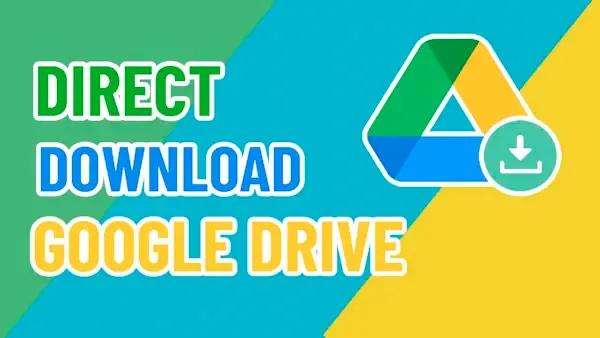
Membuat Direct Download di Google Drive – Google Drive merupakan salah satu platform milik Google yang sudah populer kita kenal. Platform ini memang secara khusus diperuntukkan pada para pengguna akun Google untuk menyimpan file-file penting. Kita mengupload file dan menyimpannya itu pada sebagai bentuk back up data. Kita dapat mengunduhnya ketika kita membutuhkan file-file tersebut di lain waktu.
Selain sebagai penyimpanan file, Google Drive juga memfasilitasi pengguna untuk membagikan file-file itu. Kita cukup menemukan link download file itu dan membagikannya pada teman-teman. Bahkan para pengguna internet yang tidak kita kenal pun dapat mengakses file dan mendownloadnya. Dari sini, jelaslah sudah manfaat Google Drive dalam membantu back up data bagi para penggunanya.
Cara Share Link Downlod File di Google Drive
Sebenarnya, sub topik ini sudah saya jelaskan dalam posting perkenalan mengenai apa itu Google Drive. Di dalam posting itu, saya sudah memaparkan cara upload file, mengatur privasi file, dan membagikan link download file. Namun, saya akan mengulang penjelasan mengenai cara membagikan link download file di Google Drive. Hal ini dikarenakan ada hubungan dengan topik utama artikel.
1. Buka akun Google Drivemu
2. Pilih menu "My Drive".
3. Pilih dan pilah mana file yang ingin dishare linknya.
4. Klik “Copy link”.
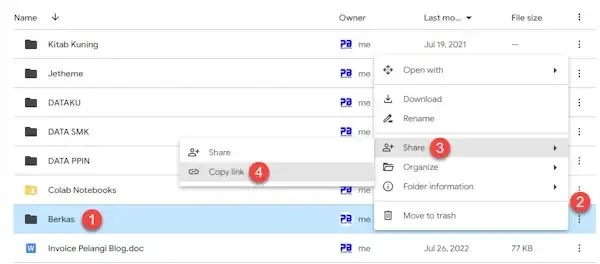
Perhatikan, pastikan file sudah diatur privasi untuk siapa saja yang memiliki link tersebut. Jika tidak, link tersebut tidak dapat mengakses file. Itu membutuhkan izin pemilik file tersebut (pemilik akun Google Drive). Untuk dapat megaupload dan mengatur privasi file, silahkan pelajari pada link yang sudah dicantumkan di atas.
Apabila file yang dibagikan berbentuk dokumen tertentu, seperti dokumen Words, Excel, dan Power Points, kamu perlu mengubah kode linknya. Pasalnya, jika kodenya tidak dirubah, tombol download mungkin tidak dapat ditemukan. Biasanya, link download pada ketiga file tersebut berupa seperti berikut:
https://docs.google.com/document/d/1D6lawQ_qJAtYxfMdcSFrVVSjHmjc2XU0/edit (file Microsoft Words)
https://docs.google.com/spreadsheets/d/15IyXpdvsIFgyM9T7GAYtFGAt1W6mIgDY/edit (file Microsoft Excel)
https://docs.google.com/presentation/d/1uAUYeaw1InfGc38IukieblLyhHhUELOJ/edit (file Microsoft Power Points).
Pada dasarnya, link download pada ketiga file tersebut dimuat dalam fitur Google Drive. Perhatikan kode warna merah pada masing-masing link di atas:
- Kode “document” menunjukkan file Words (.doc), dimuat dalam fitur Google Docs
- Kode “spreadsheets” menunjukkan file excel (.xls), dimuat dalam fitur Google Sheets
- Kode “presentation” menunjukkan file Power Points (.ppt), dimuat dalam fitur Google Slides.
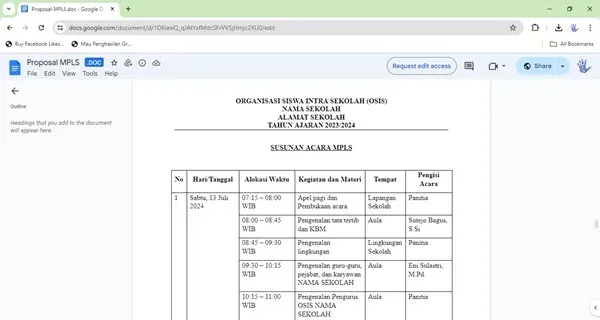
{getButton} $text={DEMO LINK} $icon={preview}
Ingat, ini hanya berlaku pada sebagian file, termasuk ketiga file tersebut. Ini tidak berlaku untuk jenis file-file lain, seperti format PDF (.pdf), Notepad (.txt), aplikasi atau software (.exe), Winrar (.rar), dan sebagainya. Jika ketiga link download file tersebut dibiarkan, itu tidak akan ditemukan tombol untuk downloadnya.
Agar link ketiga file tersebut dapat didownload, kamu perlu mengubah kode link downloadnya. Kamu perlu mengganti kode “document”, “spreadsheets”, dan “presentation” menjadi kode “file”. Jika saya mencontohkan ketiga file tersebut, link dapat diubah seperti cetak warna biru berikut:
File Microsoft Words:
https://docs.google.com/file/d/1D6lawQ_qJAtYxfMdcSFrVVSjHmjc2XU0/edit
File Microsoft Excel:
https://docs.google.com/file/d/15IyXpdvsIFgyM9T7GAYtFGAt1W6mIgDY/edit
File Microsoft Power Points:
https://docs.google.com/file/d/1uAUYeaw1InfGc38IukieblLyhHhUELOJ/edit

{getButton} $text={DEMO LINK} $icon={preview}
Cara Membuat Link Direct Download di Google Drive
Jika kamu memiliki sebuah website atau blog, kamu dapat membuat link direct download dari file Google Drive. Link direct download yang dimaksud adalah proses download dilakukan secara langsung. Tujuannya adalah memudahkan pengunjung untuk mendowload file. Pengunjung tidak perlu membuka halaman file dan menekan tombol download. Setelah ia menekan link download, proses download akan berlangsung secara otomatis.
Berbeda dengan pengecualian 3 file sebagaimana penjelasan pada sub topik di atas. Direct download berlaku untuk semua file yang dibagikan dari Google Drive. Caranya tetap sama, yaitu mengubah link download bisa menjadi direct download. Berikut cara membuat link direct download dari file Google Drive, simak langkahnya.
- Lakukan copy link seperti yang sudah dijelaskan pada sub topik di atas.
- Copy ID link download dari file Google Drive.
- Paste ID link download Google Drive tersebut pada kode di bawah ini:
https://drive.google.com/uc?export=download&id=MASUKKAN_ID_LINK_DOWNLOD
Misalnya, perhatikan ID link download Google Drive pada kode berwarna merah seperti berikut ini:
https://docs.google.com/file/d/1D6lawQ_qJAtYxfMdcSFrVVSjHmjc2XU0/edit
Copy dan letakkan ID link download Google Drive tersebut menjadi seperti berikut ini:
https://drive.google.com/uc?export=download&id=1D6lawQ_qJAtYxfMdcSFrVVSjHmjc2XU0
Sekarang, kamu perlu menanamkan link dicrect download Google Drive tersebut ke halaman posting blogmu. Pengunjung yang mengklik link tersebut, akan secara otomatis mendownload file tanpa membuka halaman baru. Kamu juga dapat membagikan link download tersebut di beberapa akun media sosialmu untuk membagikannya.
Dan perlu diingat, trik ini hanya diperuntukkan oleh Google Drive pada penggunanya saja. Artinya, hanya berlaku untuk semua file yang tersimpan di Google Drive. Kamu tidak dapat menggunakan trik ini pada file download selain dari platform Google Drive.